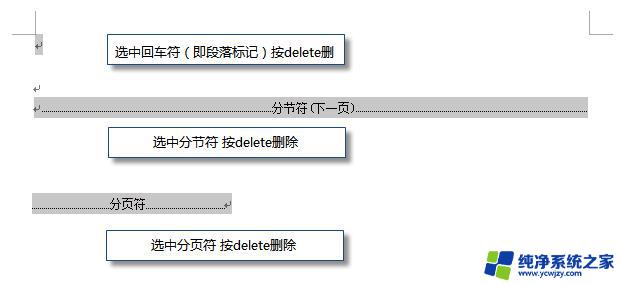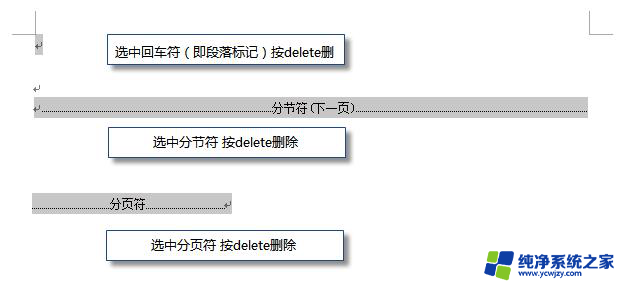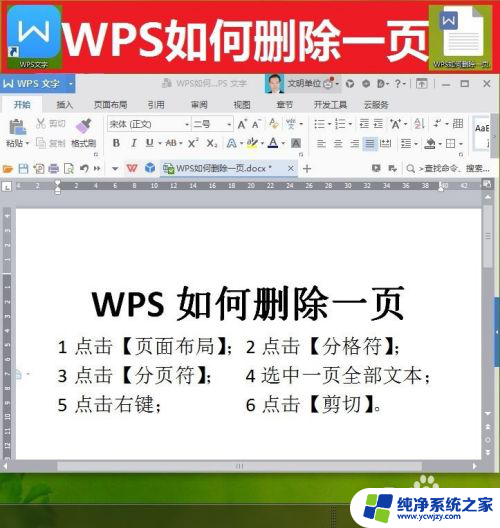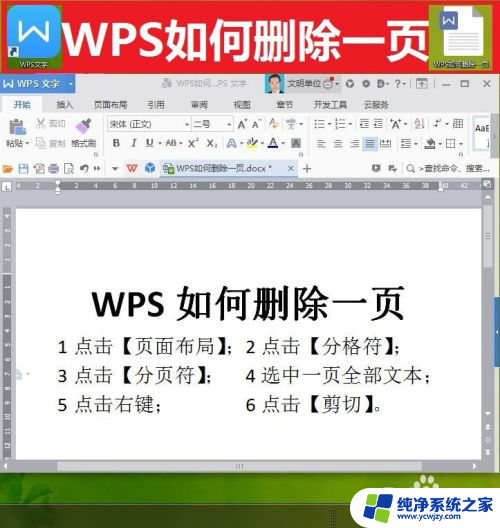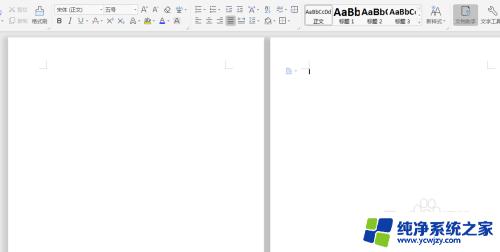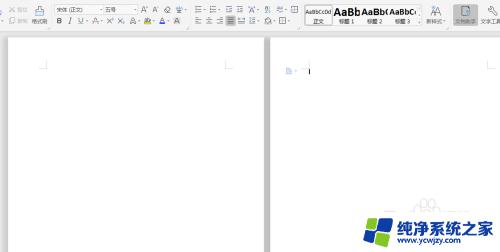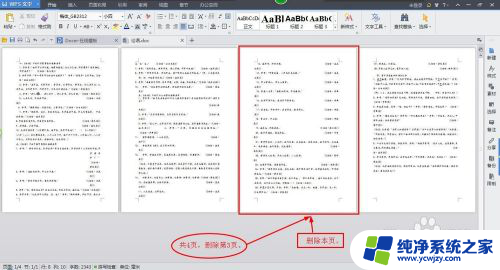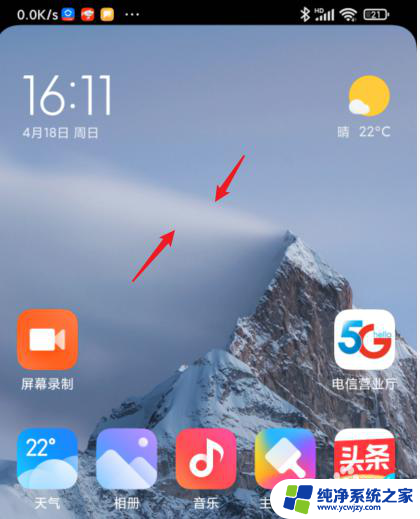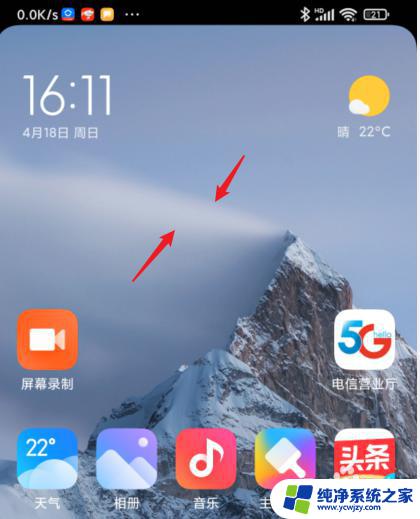wps如何删掉多余页面 wps如何删除多余页面
wps如何删掉多余页面,当使用WPS时,有时会遇到文档中出现多余的页面的情况,这可能会给我们带来一些困惑和不便,幸运的是WPS提供了一种简便的方法来删除这些多余页面。在本文中我们将探讨如何使用WPS轻松删除多余页面。无论是通过删除空白页还是删除特定页面,WPS都为我们提供了直接而高效的解决方案。让我们一起来了解如何利用WPS的功能,快速轻松地删除多余页面,提高我们的工作效率。

删除空白页
如果WPS文档中出现了空白页,那么可能是文档中包含空段落、分页符或分节符。需要将这些编辑标记删除,空白页才会被删除。
操作方法:把光标移动至空白页,选中空白页中的 段落标记 或分页符 或者分节符,尝试使用“回格(即backspace / ←)”以及“Delete”键删除。
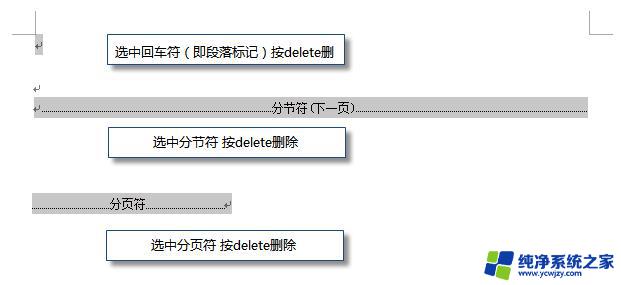
PS:如果文档中没有显示编辑标记,可以开启功能区“开始-显示/隐藏编辑标记”显示。
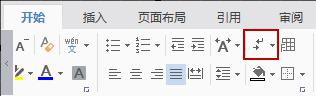
还有一种空白页的可能是前一页末尾有过长的表格。
文档在表格后需要有一个空段落,如果表格一直延伸到页面底部,则空段落将被推入下一页。而这个空段落标记是无法删除的。需要将这个空段落标记设置为“隐藏文字”才可以。
操作方法:
1、选中段落标记
2、点击右键-字体-勾选“隐藏文字”。
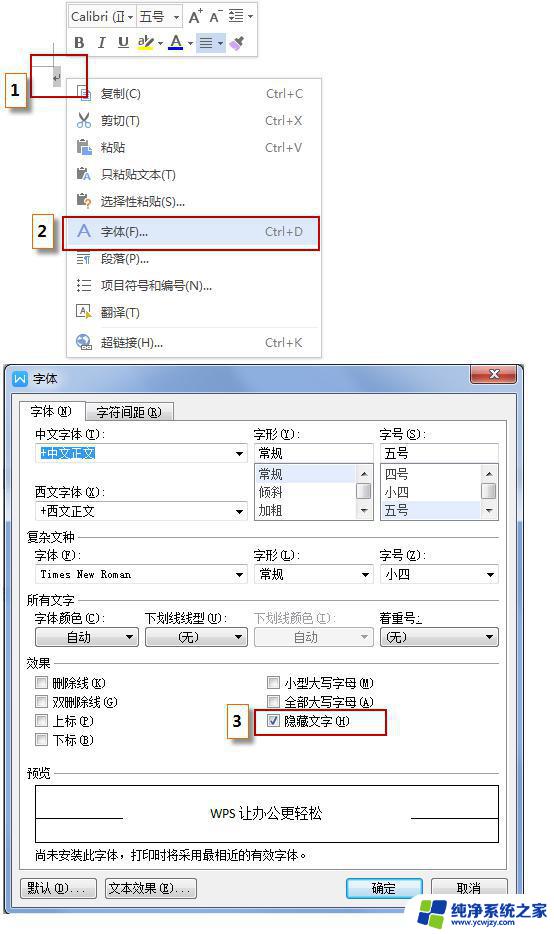
以上是关于如何删除 WPS 多余页面的全部内容,如果还有不懂的用户可以根据小编的方法操作,希望能够帮助到大家。